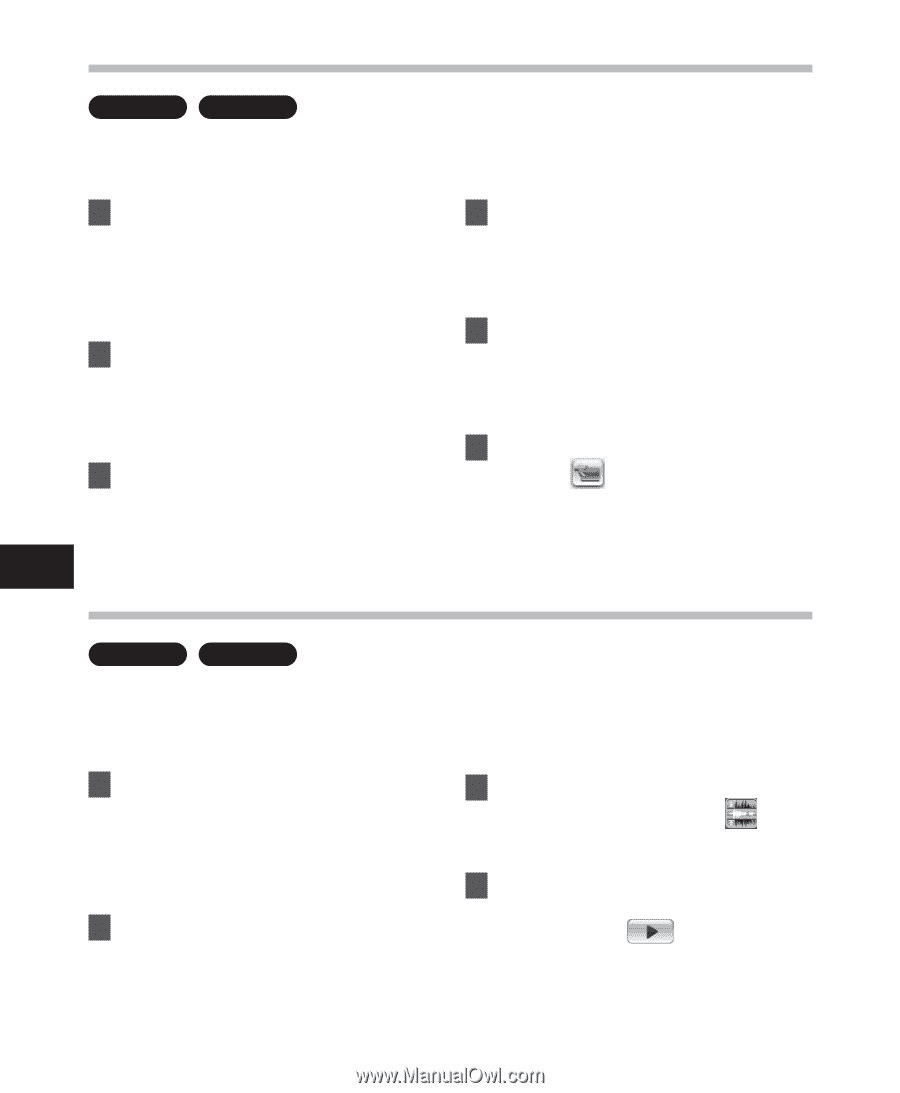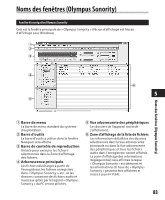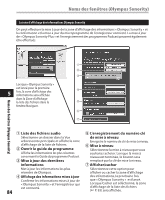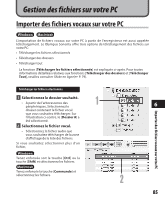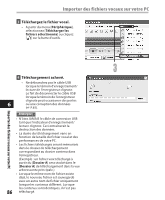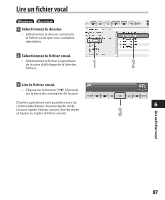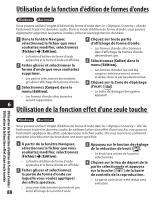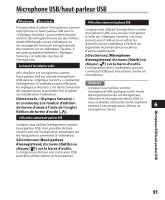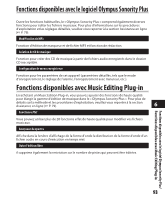Olympus DM 520 DM-420 Mode d'emploi détaillé (Franç - Page 88
Utilisation de la fonction d'édition de formes d'ondes, Utilisation de la fonction effet d'une seule
 |
UPC - 807360860868
View all Olympus DM 520 manuals
Add to My Manuals
Save this manual to your list of manuals |
Page 88 highlights
Utilisation de la fonction d'édition de formes d'ondes Windows Macintosh Vous pouvez utiliser l'onglet d'édition de forme d'onde dans le « Olympus Sonority » afin de facilement traiter les données audio. Dans le mode d'édition de forme d'onde, vous pouvez également supprimer les parties inutiles, coller et réenregistrer les données. 1 Dans la fenêtre Naviguer, 4 Cliquez sur toute partie sélectionnez le fichier que vous d'affichage de forme d'onde. souhaitez modifier, sélectionnez [Fichier] { [Edition]. • Les formes d'onde sélectionnées dans l'affichage de formes d'onde • La fenêtre d'édition de forme d'onde deviendront gris. apparaîtra et la forme d'onde est affichée. 5 Sélectionnez [Coller] dans le 2 Faites glisser et sélectionner la menu [Edition]. forme d'onde que vous souhaitez • Les formes d'ondes qui ont été supprimer. coupées antérieurement seront • Les parties sélectionnés deviendront insérées dans la partie sélectionnée. gris dans l'affichage de la forme d'onde. 6 Cliquez sur la Zone de dépistage 3 Sélectionnez [Couper] dans le d'écrit [ ] menu [Edition]. • La boîte de dialogue Enregistrer • Les formes d'onde sélectionnées apparaît. seront supprimées. 6 Utilisation de la fonction effet d'une seule touche Utilisation de la fonction d'édition de formes d'ondes/ Utilisation de la fonction effet d'une seule touche Windows Macintosh Vous pouvez utiliser l'onglet d'édition de forme d'onde dans le « Olympus Sonority » afin de facilement traiter les données audio. En utilisant la fonction effet d'une touche, vous pouvez facilement appliquer des effets spéciaux pour le fichier audio. On vous montre ici comment procéder à la réduction du bruit dans une zone spécifiée. 1 À partir de la fenêtre Naviguer, sélectionnez le fichier que vous souhaitez modifier, sélectionnez [Fichier] { [Edition]. • La fenêtre d'édition de forme d'onde apparaître et la forme d'onde est affichée. 2 Faites glisser et sélectionnez la partie de forme d'onde sur laquelle vous voulez appliquer des effets spéciaux. • Les parties sélectionnées deviendront gris 88 dans l'affichage de la forme d'onde. 3 Appuyez sur le bouton de réglage de la réduction de bruit [ ]. • Le bruit sera retirée de la partie sélectionnée 4 Cliquez sur le lieu de départ de la partie sélectionnée et appuyez sur la touche [ ] de la barre de contrôle de la reproduction. • La partie où le bruit a été réduit sera exécutée.